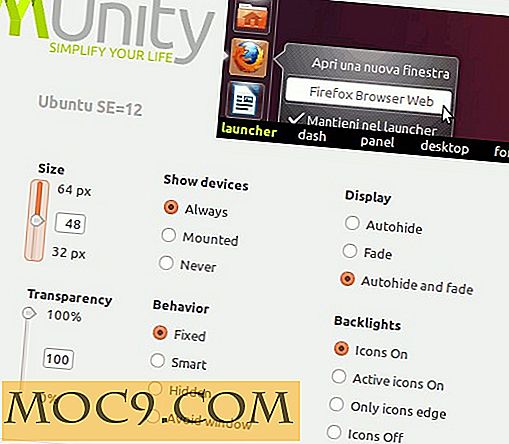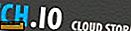Så här ändrar du Windows Meny Animationer för att få en snabbare upplevelse
Windows levereras med coola animationer för att ge dig ett jämnare utseende medan du navigerar på systemet. Den smidiga känslan är stor, men det kan också få dig att känna dig lite trög. Om du föredrar snabbare navigering över stil, kan du enkelt förkorta animeringens varaktighet eller helt helt avaktivera den. Vi ska visa dig hur du kan förkorta Windows meny animation varaktighet och hur du inaktiverar det.
Justera Windows Meny Animation Varaktighet
För att ändra längden på Windows-menyanimationer behöver du göra några ändringar i Windows-registret. Processen är inte komplicerad och borde inte vara ett problem för ännu mindre tekniskt kunniga människor. Även om det alltid rekommenderas att du säkerhetskopierar registret om något går fel.
Tryck på "Windows + R" -tangenterna och skriv regedit i dialogrutan "Kör" för att öppna registret.

I registret måste du navigera till följande plats:
HKEY_CURRENT_USER \ Kontrollpanelen \ Desktop
Leta efter posten "MenyshowDelay" i den högra panelen. Dubbelklicka på den för att öppna den. Det här är menyanimeringsinmatningen med ett standardvärde på 400 (millisekunder). Du kan ändra detta värde till ett lägre antal för att förkorta varaktigheten. Ett värde på 200 bör fungera bra för de flesta användare, men du kan ytterligare minska det om du vill.


När du är redo att redigera måste du starta om datorn för att kunna se effekterna.
Inaktivera Windows Meny Animationer
Om du letar efter snabbnavigering utan klockor och visselpipor kan du också helt stänga meny animeringar. Du behöver inga registerhackar för detta; Windows meny animeringar kan enkelt avaktiveras från "Prestanda alternativ." Inaktivera animeringar påverkar inte direkt hur du använder din dator. det kommer bara att göra det snappier utan den livliga känslan.
Obs! Vi använder en Windows 10-dator för demonstration. Processen för åtkomst till "Prestationsalternativ" varierar från olika versioner av Windows. Försök dra nytta av Windows-sökfunktionen om du inte hittar prestationsalternativen.
I Windows 10 högerklickar du på startknappen och väljer "System" från menyn. Här i den vänstra panelen, klicka på "Avancerade systeminställningar."


Klicka nu på "Inställningar" under "Prestanda" rubriken. Här ser du massor av prestanda tweaks du kan göra under fliken "Visual Effects". Du kan inaktivera dessa alternativ för att offra visuellt utseende för en viss prestationsökning. Det rekommenderas dock inte att du inaktiverar alla dessa alternativ bara för att få en prestationsökning. du kanske inte är bekväm med utseendet efteråt. (Det är som att gå tillbaka till Windows 98.)


För att inaktivera meny animeringar avmarkerar du bara de två nedan nämnda alternativen:
- Animera kontroller och element inuti fönster - Det här alternativet inaktiverar animeringar i ett visst fönster, som det du ser när du navigerar "Inställningar".
- Animera Windows när du minimerar och maximerar - Det här inaktiverar animering som du ser när du minimerar eller maximerar alla fönster.
När du är klar, klicka bara på "OK" för att tillämpa alla ändringar.

Slutsats
Så här kan du justera Windows-meny animeringar och få det att se lite snabbare ut. Jag personligen gillar att inaktivera menyanimeringar helt för att få den omedelbara navigerings känslan. Även om du gillar animationen kan du alltid minska sin längd för att både få en snyggare känsla och njut av menyanimationer. Vad föredrar du, smidig navigering eller omedelbara resultat? Dela med oss i kommentarerna nedan.